Hướng dẫn cách chặn cập nhật tự động Windows 11 24H2 trên phiên bản 23H2
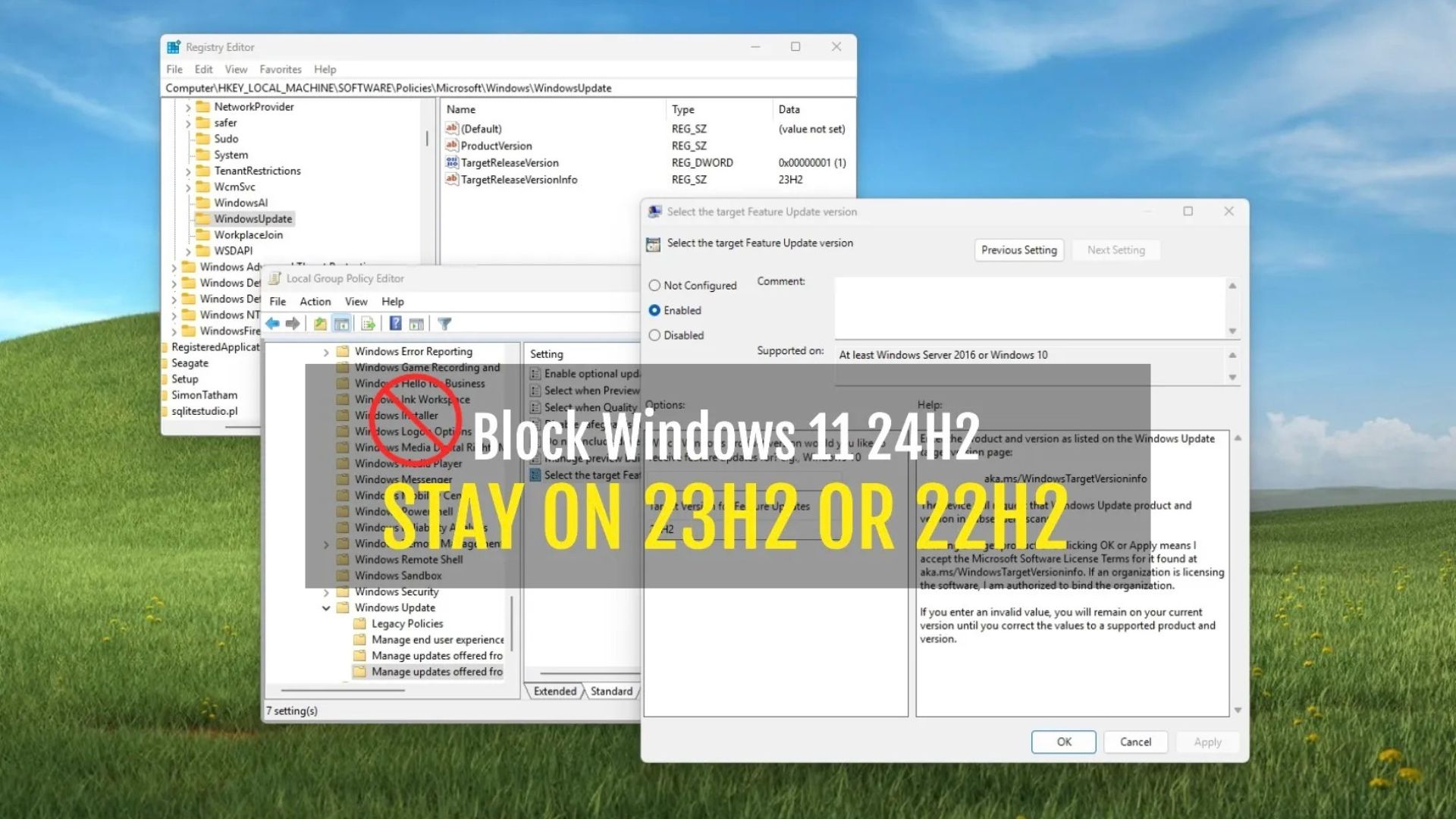
Trên Windows 11, bạn có thể duy trì thiết lập phiên bản hiện tại là 23H2 (hoặc 22H2) và ngăn chặn quá trình cài đặt tự động của phiên bản 24H2. Bạn có thể thực hiện điều này bằng cách điều chỉnh chính sách “Windows Update” thông qua Group Policy Editor (Trình chỉnh sửa Chính sách Nhóm) hoặc Registry Editor (Trình chỉnh sửa Registry), tùy thuộc vào phiên bản hệ thống của bạn.
Nếu hệ thống của bạn đã cập nhật lên phiên bản 24H2, bạn có thể quay lại phiên bản trước đó thông qua cài đặt khôi phục (recovery settings) hoặc bằng cách cài đặt lại hệ điều hành.
Mặc dù Microsoft đã cung cấp Windows 11 24H2 với lời hứa về những cải tiến trên nhiều lĩnh vực của hệ điều hành, các tính năng mới và những tiến bộ mới về AI (như Recall, Studio Effects, Live Captions và Auto Super Resolution), nhưng bản cập nhật tính năng này cũng đi kèm với nhiều vấn đề khác nhau.
Hiện tại, vào tháng 1 năm 2025, Microsoft đã bắt đầu nâng cấp tự động lên phiên bản 24H2 cho các thiết bị đang chạy 23H2 và 22H2. Để ngăn chặn điều này, bạn có thể chỉnh sửa cài đặt chính sách Windows Update bằng Group Policy Editor trên Windows 11 Pro hoặc Registry Editor trên Windows 11 Home.
Trong hướng dẫn này, tôi sẽ giải thích các bước để chặn quá trình nâng cấp tự động lên Windows 11 24H2.
Cảnh báo: Trước khi tiếp tục, điều quan trọng là phải nhận thức được các rủi ro liên quan đến việc chỉnh sửa Windows Registry. Những thay đổi không chính xác có thể dẫn đến hệ thống không ổn định hoặc các vấn đề vận hành. Do đó, hãy đảm bảo bạn đã sao lưu toàn bộ hệ thống trước khi thực hiện bất kỳ thay đổi nào. Hãy tiến hành một cách thận trọng và hiểu rõ.
Xem thêm: Hướng dẫn cách thiết lập điểm phát sóng di động để chia sẻ internet trên Windows 11
1. Chặn cài đặt tự động Windows 11 24H2 bằng Group Policy
Để ngăn Windows 11 tự động nâng cấp lên phiên bản 24H2 bằng Group Policy, bạn làm theo các bước sau:
1. Mở Start trên Windows 11.
2. Tìm kiếm gpedit và nhấn vào kết quả đầu tiên để mở Group Policy Editor (Trình chỉnh sửa Chính sách Nhóm).
3. Điều hướng đến đường dẫn sau:
Computer Configuration > Administrative Templates > Windows Components > Windows Update > Manage updates offered from Windows Update
4. Nhấp chuột phải vào chính sách “Select the target Feature Update version” (Chọn phiên bản Bản cập nhật Tính năng mục tiêu) rồi chọn Edit (Chỉnh sửa).
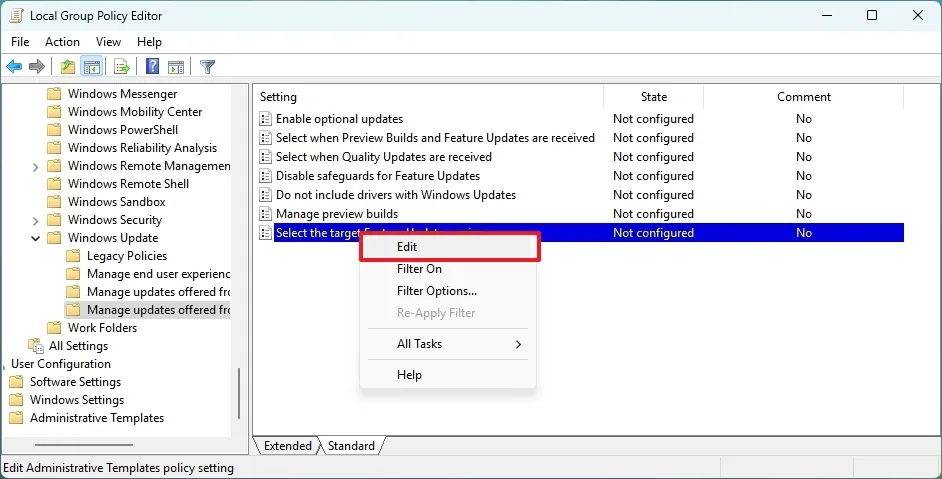
5. Chọn tùy chọn Enabled (Đã bật).
6. Trong phần Product version, nhập chính xác “Windows 11”.
7. (Tùy chọn 1) Nếu máy bạn đang chạy Windows 11 23H2 → Ở mục Target Version for Feature Update trong phần Options, nhập 23H2.
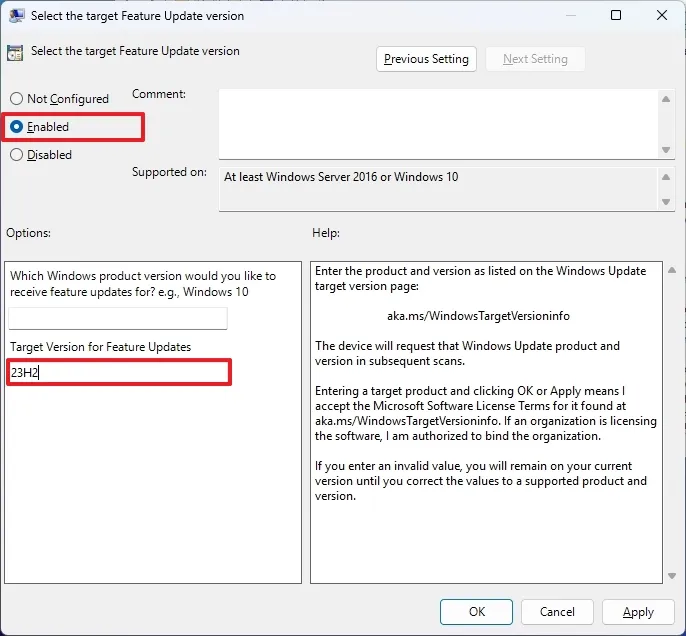
8. (Tùy chọn 2) Nếu máy bạn đang chạy Windows 11 22H2 → Nhập 22H2.
9. Nhấn nút Apply (Áp dụng).
10. Nhấn nút OK.
11. Khởi động lại máy tính.
Sau khi hoàn thành các bước trên, bản cập nhật tính năng 24H2 sẽ không tự động tải về và cài đặt nữa.
Khi bạn sẵn sàng nâng cấp, bạn có thể xóa bỏ cấu hình tại đường dẫn: Computer Configuration > Administrative Templates > Windows Components > Windows Update > Manage updates offered from Windows Update bằng cách chọn tùy chọn “Not configured” cho chính sách “Select the target Feature Update version”.
Sau khi hủy cấu hình này, bạn có thể buộc nâng cấp ngay từ phần “Windows Update” trong Settings bằng cách nhấn nút “Check for updates”.
2. Chặn cài đặt tự động Windows 11 24H2 bằng Registry
Để ngăn Windows 11 24H2 tự động cài đặt thông qua Registry, bạn làm theo các bước sau:
1. Mở Start.
2. Tìm kiếm regedit và nhấn vào kết quả đầu tiên để mở Registry Editor.
3. Điều hướng đến đường dẫn sau:
HKEY_LOCAL_MACHINE\Software\Policies\Microsoft\Windows4. Nhấp chuột phải vào thư mục Windows, chọn New > Key.
5. Đặt tên là WindowsUpdate rồi nhấn Enter.
6. Nhấp chuột phải vào thư mục WindowsUpdate vừa tạo, chọn New > String Value.
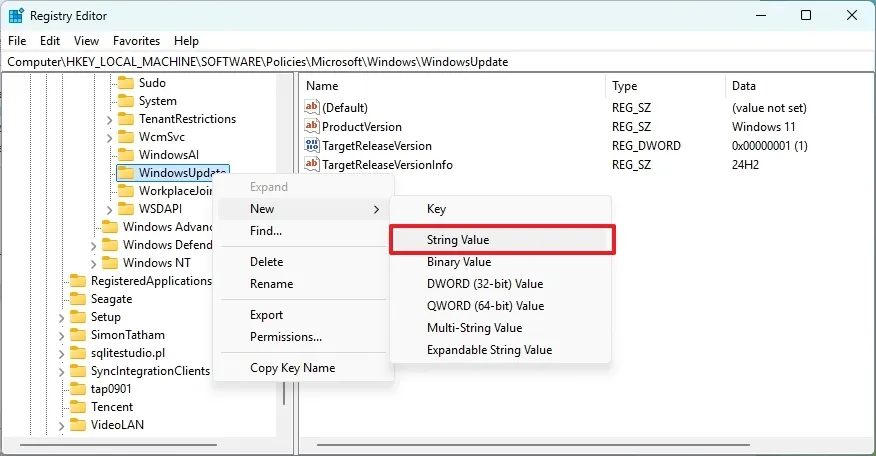
7. Đặt tên là ProductVersion rồi nhấn Enter.
8. Nhấp chuột phải vào ProductVersion, chọn Modify.
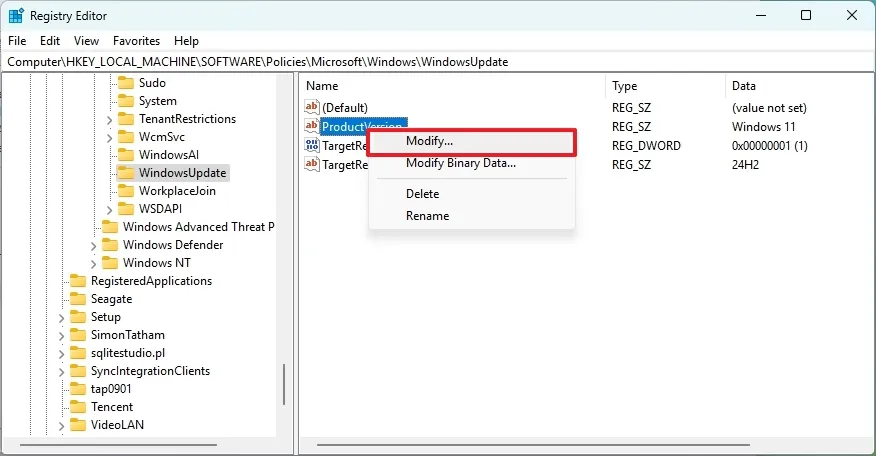
9. Nhập giá trị là Windows 11.
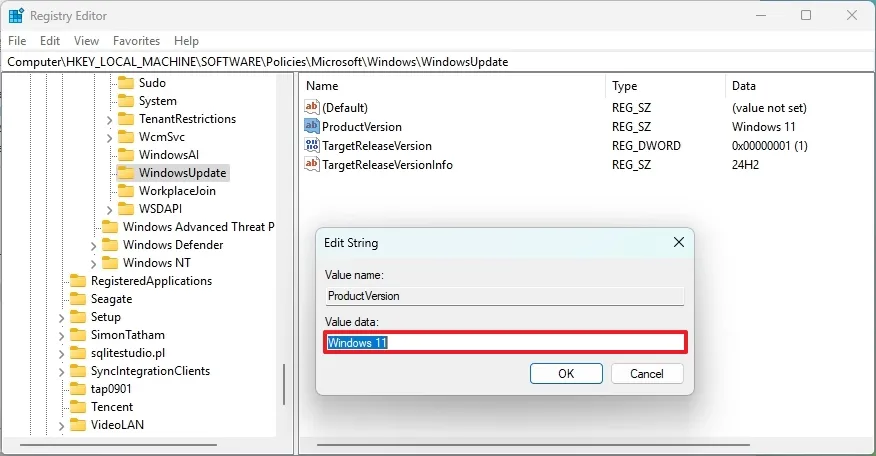
10. Nhấn OK.
11. Nhấp chuột phải vào thư mục WindowsUpdate, chọn New > DWORD (32-bit) Value.
12. Đặt tên là TargetReleaseVersion rồi nhấn Enter.
13. Nhấp chuột phải vào TargetReleaseVersion, chọn Modify.
14. Nhập giá trị là 1.
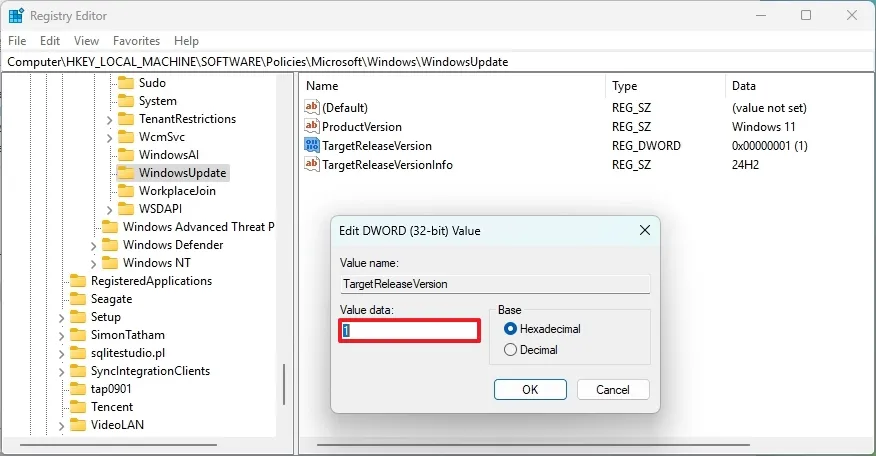
15. Nhấn OK.
16. Nhấp chuột phải vào thư mục WindowsUpdate, chọn New > String Value.
17. Đặt tên là TargetReleaseVersionInfo rồi nhấn Enter.
18. Nhấp chuột phải vào TargetReleaseVersionInfo, chọn Modify.
19. (Tùy chọn 1) Nếu máy đang chạy Windows 11 23H2 → Nhập giá trị 23H2.
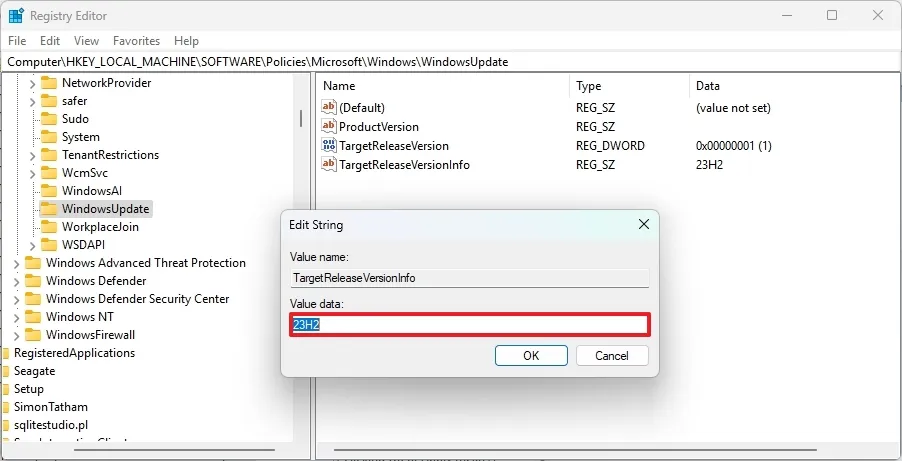
20. (Tùy chọn 2) Nếu máy đang chạy Windows 11 22H2 → Nhập giá trị 22H2.
21. Nhấn OK.
22. Khởi động lại máy tính.
Sau khi hoàn thành các bước trên, Windows 11 24H2 sẽ không tự động tải về và cài đặt nữa.
Khi bạn sẵn sàng nâng cấp, bạn có thể xóa bỏ cấu hình tại HKEY_LOCAL_MACHINE\Software\Policies\Microsoft\Windows\WindowsUpdate bằng cách cẩn thận xóa các khóa “ProductVersion,” “TargetReleaseVersionInfo,” và “TargetReleaseVersion” hoặc thay đổi giá trị của chúng về mặc định (để trống hoặc xóa giá trị)
3. Những điều cần cân nhắc trước khi chặn một bản cập nhật tính năng
Mặc dù hướng dẫn này giải thích cách chặn một bản cập nhật tính năng cụ thể của Windows 11, điều quan trọng là phải hiểu lý do tại sao việc duy trì cập nhật là rất quan trọng.
- Vấn đề bảo mật và các bản vá quan trọng: Các bản cập nhật tính năng thường bao gồm các bản vá bảo mật quan trọng (critical security patches) giúp bảo vệ hệ thống của bạn khỏi các mối đe dọa mới nổi. Nếu bạn bỏ qua các bản cập nhật này, máy tính của bạn có thể dễ bị tổn thương trước phần mềm độc hại (malware) và các cuộc tấn công mạng (cyberattacks).
- Hỗ trợ và tính tương thích: Microsoft chỉ cung cấp hỗ trợ và cập nhật cho các phiên bản Windows 11 đang được duy trì tích cực (actively maintained versions). Việc chạy một phiên bản không được hỗ trợ có nghĩa là bạn sẽ bỏ lỡ các bản vá thiết yếu, điều này có thể khiến hệ thống của bạn gặp rủi ro bảo mật và các vấn đề về tương thích phần mềm (software incompatibilities) tiềm ẩn.
- Hiệu suất và sự ổn định: Bên cạnh bảo mật, các bản cập nhật tính năng và chất lượng (quality updates) còn mang lại những cải tiến hiệu suất (performance improvements) và sửa lỗi (bug fixes) giúp hệ thống của bạn hoạt động hiệu quả. Nếu bạn không cập nhật thường xuyên, điều này có thể dẫn đến các vấn đề về ổn định hệ thống (stability problems), hiệu suất chậm hơn và các lỗi chưa được giải quyết.
- Trải nghiệm người dùng và đổi mới: Các bản cập nhật Windows 11 cũng giới thiệu các công cụ mới và các tính năng được hỗ trợ bởi trí tuệ nhân tạo (AI), được thiết kế để nâng cao năng suất và trải nghiệm người dùng tổng thể (overall user experience). Việc duy trì cập nhật đảm bảo bạn được hưởng lợi từ những cải tiến và đổi mới (innovations and improvements) mới nhất.
4. Kết luận
Việc chủ động kiểm soát các bản cập nhật tính năng như Windows 11 24H2 thông qua Group Policy Editor là một kỹ năng quản trị hệ thống (system administration) quan trọng. Mặc dù chúng tôi đã cung cấp hướng dẫn chi tiết để bạn chặn cập nhật tự động (automatic upgrade) trên phiên bản 23H2 nhằm đảm bảo sự ổn định trong môi trường làm việc, nhưng đừng quên tầm quan trọng của việc cập nhật bảo mật và tính năng trong dài hạn.
Việc tạm hoãn chỉ là một giải pháp ngắn hạn để bạn có thêm thời gian đánh giá tính tương thích phần mềm và phần cứng. Hãy luôn có kế hoạch nâng cấp lên các phiên bản được hỗ trợ để tận dụng các bản vá bảo mật (security patches) và cải tiến hiệu suất (performance enhancements) mới nhất từ Microsoft.
Xem thêm: Hướng dẫn 6 cài đặt giúp giảm mỏi mắt trên Windows
Nếu bạn cần tư vấn chuyên sâu hơn về các vấn đề quản trị Windows, tối ưu hóa hiệu suất thiết bị, hoặc tìm kiếm các sản phẩm công nghệ, linh kiện PC và laptop chất lượng cao, hãy ghé thăm COHOTECH ngay hôm nay! Chúng tôi cam kết mang đến những giải pháp công nghệ đáng tin cậy nhất.
Nếu bạn thấy hướng dẫn này hữu ích và đã áp dụng thành công để quản lý cập nhật Windows 11 24H2, hãy bình luận bên dưới để chia sẻ kinh nghiệm của bạn. Và đừng quên chia sẻ bài viết này đến cộng đồng, giúp mọi người cùng nhau làm chủ hệ thống máy tính của mình.






























